5件法の回答は、Pivot Tableを用いて簡単に集計表を作成できます
ただ、平均値を求めたり分析するには、数値化しておく必要があります
以下、数値化していく手順です
新しいシートに回答データをコピペして準備
- 数値化したい列(ここではL列)をクリック
- Ctrl(macはcommand) + C
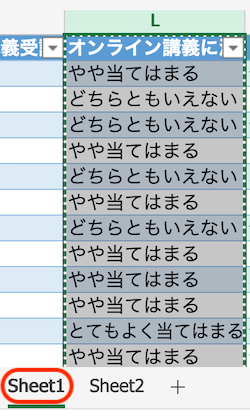
- Sheet2をクリック
- 空いているところをクリック
- Ctrl(macはcommand) + V で貼り付け
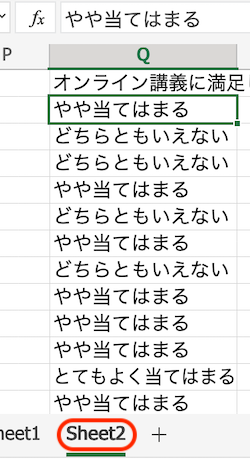
Vlookupを用いた数値化
空いているところに、回答項目の表を作成していきます
- 貼り付けたデータから、回答項目をコピーして、空いているところに、順番に貼り付けていきます
5段階の項目を貼り付けますが、回答されていなかったときは入力しましょう
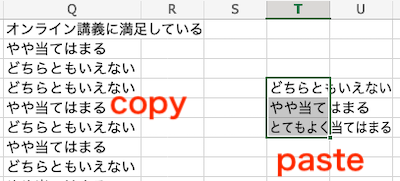
- 5つ順番に並べたら、列と列の間にマウスを移動します
- 左右の矢印に変わったら、ダブルクリック、幅の調整をします
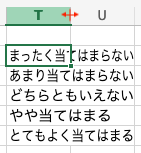
- 横の列に、1から5まで入力しましょう
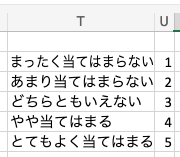
回答の文字列を数値化
最初にコピペした列の横に、数値化した数字を表示していきます
- 1行目の回答(ここでは、Q列2行目に「やや当てはまる」と表示されている)の横のR列に、
=VLOOKUP(Q2,$T$2:$U$6,2,0) と入力
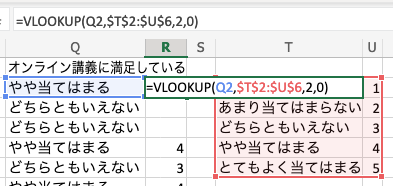
- Enterを押します
- セルの右下へマウスを移動
- 黒い十字になったところで、ダブルクリック
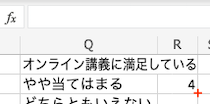
- 列の項目名をコピペして完成です
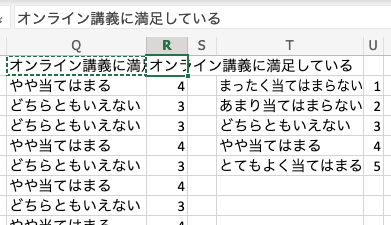
- 他の項目も同様にして、数値化しましょう
分析するには、以下を参照